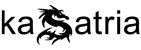Data redaction trong Google Analytics 4 có thể bảo vệ khỏi việc thu thập thông tin nhận dạng cá nhân (PII) có thể bất ngờ xâm nhập vào dữ liệu của bạn.
Ví dụ: URL của trang “Thank you” trong biểu mẫu của bạn có thể chứa địa chỉ email. Google Analytics sẽ tự động theo dõi điều này (hoặc bất kỳ công cụ phân tích/marketing nào khác mà bạn sử dụng). Vì vậy, về cơ bản bạn đang rò rỉ thông tin cá nhân của người dùng cho các nhà cung cấp khác.
Bài viết này sẽ tập trung nói về cách sử dụng tính năng data redaction trong Google Analytics 4.
Mục lục bài viết
Tại sao redact dữ liệu nhạy cảm lại quan trọng?
Trước hết, bạn đang rò rỉ thông tin cá nhân (ngay cả khi vô tình). Việc gửi thông tin cá nhân tới GA4 (thậm chí là vô tình) là vi phạm các điều khoản và dịch vụ của Google Analytics. Bạn có thể xem thêm trong Phần 7: Quyền riêng tư của Điều khoản sử dụng Google Analytics. Về mặt kỹ thuật, Google có quyền ngưng phục vụ sản phẩm của bạn vì lý do này.
Dữ liệu nào có thể được redact?
Google Analytics 4 có thể redact thông tin nhạy cảm xuất hiện trong dữ liệu theo hai cách: (1) Email và (2) tham số truy vấn URL. Hiện tại, tính năng này chỉ khả dụng trong web data stream.
Bằng cách sử dụng các mẫu văn bản phổ biến cho email, mọi dữ liệu phù hợp với mẫu đó sẽ được redact khỏi dữ liệu của bạn trước khi dữ liệu đó được đưa đến Google Analytics 4.
Google Analytics 4 cho phép chọn tối đa 30 tham số truy vấn do người dùng chọn cho data redaction. Điều này sẽ chỉ hoạt động với một số thông số, bao gồm page_location, page_referrer, page_path, link_url, video_url và form_destination.
Data redaction hoạt động như thế nào?
Trước khi tìm hiểu hướng dẫn từng bước, cần lưu ý rằng dữ liệu quá khứ sẽ không được redact. Điều này có nghĩa là việc chỉnh sửa dữ liệu sẽ chỉ ảnh hưởng đến dữ liệu thu thập sau khi data redaction được triển khai.
Data redaction hoạt động ở phía máy khách hàng, do đó, khi mã theo dõi Google Analytics 4 được kích hoạt, các tham số truy vấn sẽ bị xóa trong trình duyệt và dữ liệu sẽ không bao giờ đến được máy chủ Google.
Hãy theo dõi phần bên dưới để tìm hiểu cách triển khai tính năng Data Redaction!
Cách redact dữ liệu
Để chọn thông tin bạn muốn redact khỏi dữ liệu của mình, hãy nhấp vào “Data streams” trong phần Admin.
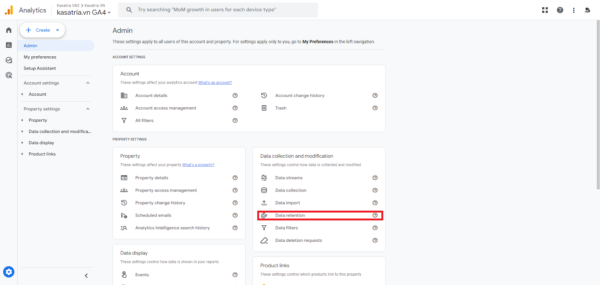
Sau đó, nhấp vào web data stream.
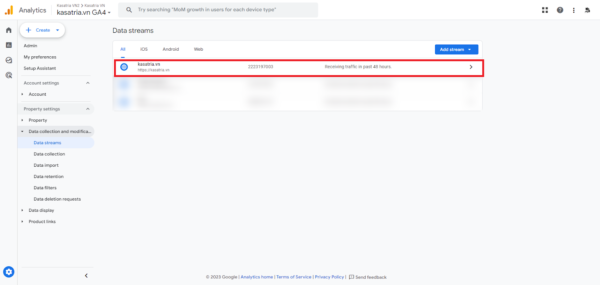
Cuối cùng, cuộn xuống và chọn “Redact data”.
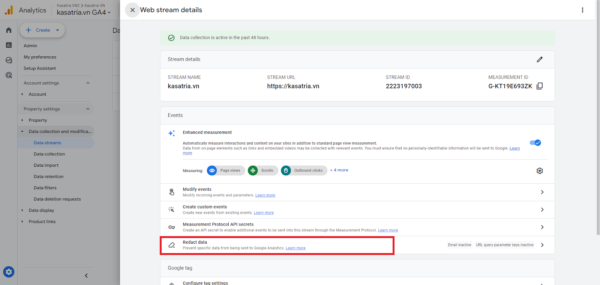
Cách redact dữ liệu email
Trên mọi thuộc tính Google Analytics 4 được tạo trước tháng 10/2023, bạn sẽ cần bật data redaction email theo cách thủ công. Đối với các thuộc tính được triển khai sau đó, tính năng này sẽ tự động bật.
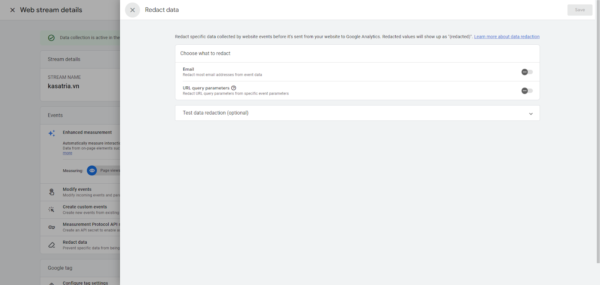
Email redaction được bật nếu có dấu checkmark màu xanh bên cạnh Email. Nếu không, hãy nhấp vào thanh trượt để kích hoạt nó.
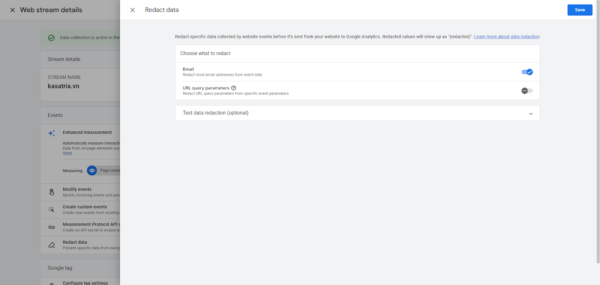
Giờ đây, GA4 sẽ xác định email trong tất cả thông số event bằng cách sử dụng các mẫu văn bản phổ biến và loại bỏ thông tin.
Một điều cần lưu ý là dữ liệu có thể bị xác định sai là email vì nó tuân theo các mẫu email thông thường. Ví dụ: mọi văn bản chứa “@domain.com” sẽ bị xóa khỏi dữ liệu, cho dù đó có phải là địa chỉ email hay không.
Cách sắp xếp lại các tham số truy vấn URL
Tính data redaction cũng cho phép lựa chọn tối đa 30 tham số truy vấn do người dùng xác định để redact dữ liệu của bạn.
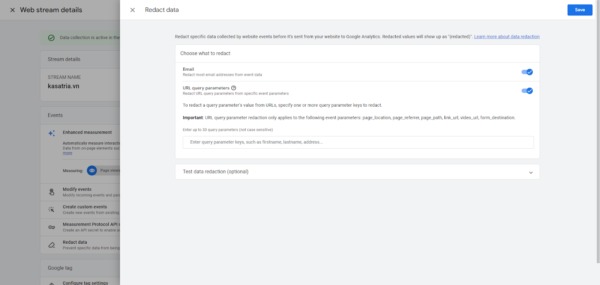
Tham số truy vấn là thông tin bổ sung có thể được thêm vào URL trang bắt đầu sau dấu “?” và được tách bằng dấu “&”. Chúng có thể thu thập thông tin, chẳng hạn như email, tên hoặc họ.
Cách xác định tham số truy vấn nào đang được thu thập
Nếu không chắc chắn mình có đang thu thập tham số truy vấn nào trong dữ liệu của mình thì bạn có thể tạo báo cáo Explore để điều tra dữ liệu.
Trong phần Explore, hãy tạo một bản Exploration mới.
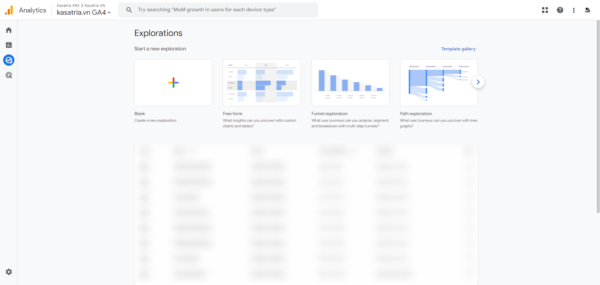
Thêm “Page path + query string” làm dimension và “Event count” hoặc “Active users” làm chỉ số trong báo cáo.
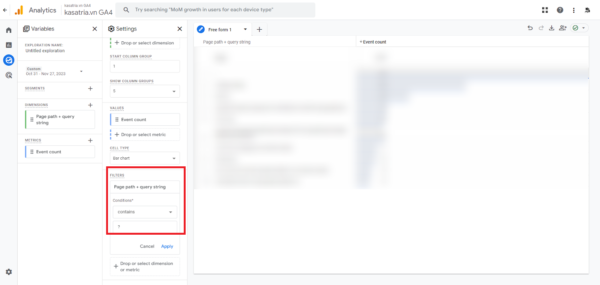
Để xem dữ liệu dễ dàng hơn, hãy thêm bộ lọc để chỉ có “Page path + query string” chứa “?” để bạn chỉ nhìn thấy các URL trang chứa tham số truy vấn và nhấp vào “Apply”.
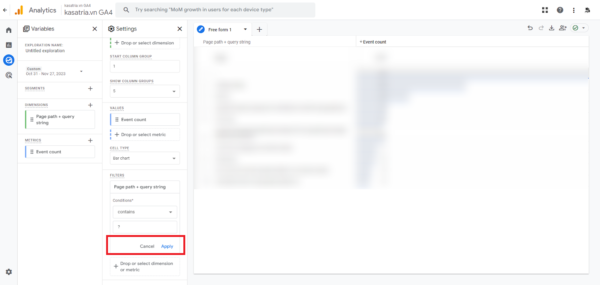
Kéo dimension vào Rows và chỉ số vào Values.
Như ảnh chụp màn hình ở trên, các tham số truy vấn họ và tên đang được thu thập trong dữ liệu, vì vậy, phải đảm bảo rằng dữ liệu này đã được redact và email cũng đã được redact.
Bạn có thể lặp lại quy trình này với các tham số khác có thể áp dụng tính năng data redaction (page_referrer, link_url, video_url, và form_destination).
Cách đặt tham số truy vấn nào cần redact
Khi bạn đã xác định được tham số truy vấn nào bạn muốn loại trừ, hãy quay lại phần “Redact data” như được hiển thị ở trên.
Tại đây, bạn có thể nhập các tham số truy vấn mà bạn muốn redact khỏi nhóm tham số đã chọn được đề cập ở trên, sau đó nhấn “Enter”.
Khi bạn đã nhập tất cả các tham số truy vấn, hãy nhấp vào “Save”.
Kiểm tra redaction tham số truy vấn
Nhập URL trang chứa các tham số truy vấn bạn muốn loại trừ và bạn có thể xem dữ liệu sẽ xuất hiện như thế nào sau khi được redact.
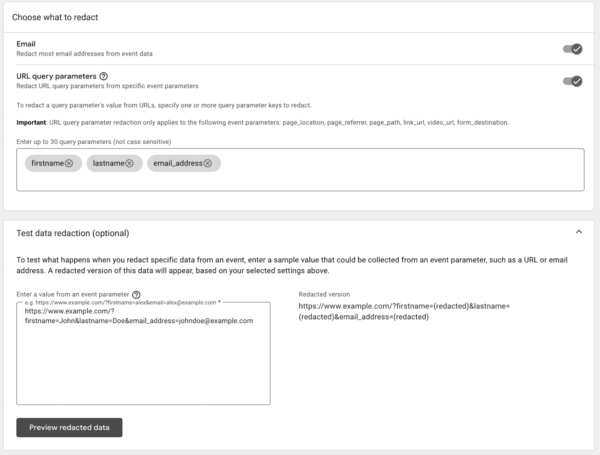
Vì data redaction sẽ chỉ áp dụng cho dữ liệu sau khi nó được triển khai nên bạn sẽ phải đợi tối đa 24 giờ để bắt đầu thấy dữ liệu được redact xuất hiện. Sau đó, bạn có thể truy cập vào báo cáo mà bạn đã tạo ở trên để kiểm tra xem dữ liệu có được redact như mong đợi hay không.
Bây giờ, bạn đã triển khai thành công tính năng data redaction trong Google Analytics 4 cho cả thông số truy vấn email và URL.